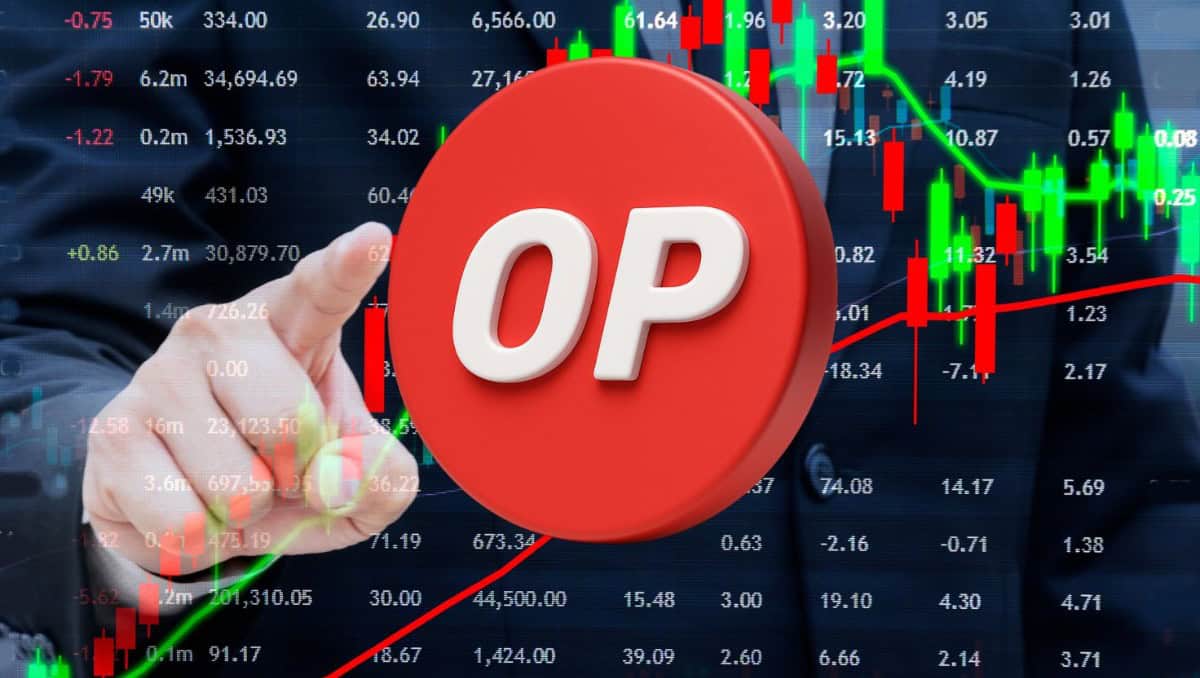wps2019怎么分栏?wps2019文字分栏教程
时间:2021-06-15
来源:互联网
标签:
有时候为了排版的需要,我们需要对选中的文字进行分栏,而不是整篇文档分栏,下面我们就来看看操作的方法吧。
软件名称:WPS OFFICE 手机版 移动版 WPS安卓版 正式版 v12.6.0 官方版软件大小:48.96MB更新时间:2020-07-24立即下载
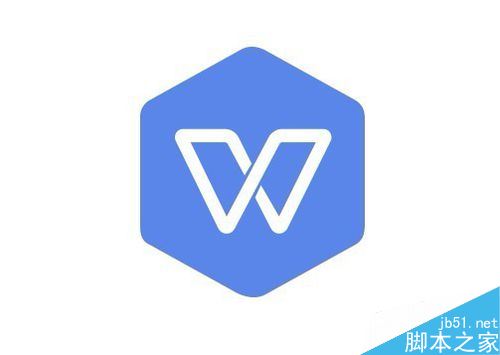
wps2019文字分栏教程
首先我们在电脑上打开wps2019,然后选中要编辑的文字。
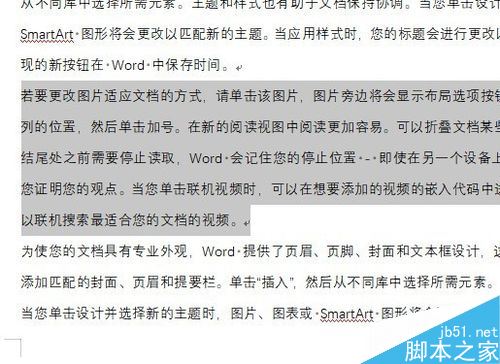
接下来我们点击wps2019菜单栏上的页面布局的菜单项。
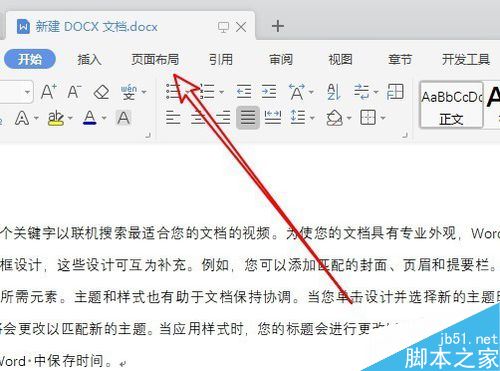
接下来点击工具栏上的分栏/更多分栏的菜单项。
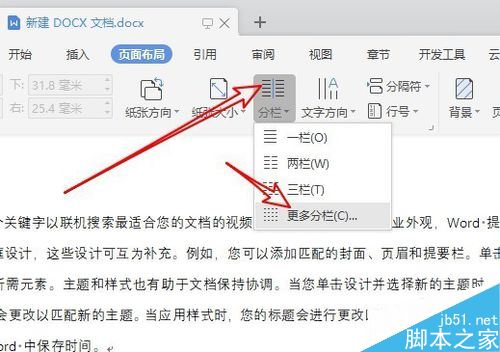
这是教育学会打开wps2019的分栏窗口,在窗口中点击两栏的选项,然后点击下面的应用于下拉按钮。
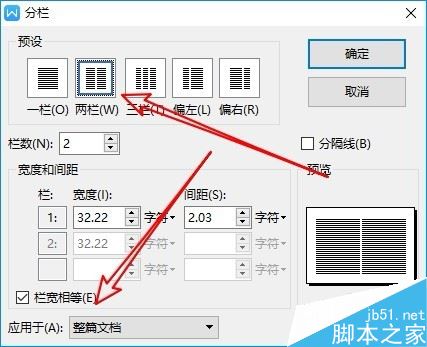
我们在打开的下拉菜单中选择所选文字的菜单项。
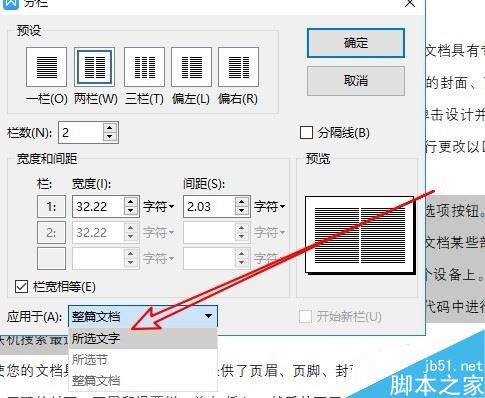
这样我们在文档中把选中的文字分栏了。
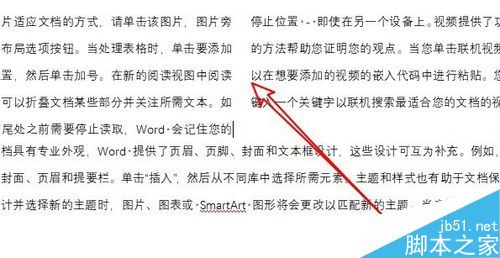
推荐阅读:
wps2019怎么删除云文档?wps2019备份云文档的删除方法
wps2019如何将文档、表格区分开?wps2019区分文档、表格教程
wps2019表格中怎么开启护眼模式?wps2019开启护眼模式教程
以上就是本篇文章的全部内容了,希望对各位有所帮助。如果大家还有其他方面的问题,可以留言交流,请持续关注PHP爱好者!
-
 2023年中央空调十大品牌选购指南 家用商用高性价比推荐排行 时间:2025-09-28
2023年中央空调十大品牌选购指南 家用商用高性价比推荐排行 时间:2025-09-28 -
 免费装扮QQ空间详细教程 手把手教你打造个性化空间不花钱 时间:2025-09-28
免费装扮QQ空间详细教程 手把手教你打造个性化空间不花钱 时间:2025-09-28 -
 中国数字资产交易平台官网 - 安全可靠的数字货币交易与投资首选平台 时间:2025-09-28
中国数字资产交易平台官网 - 安全可靠的数字货币交易与投资首选平台 时间:2025-09-28 -
 支付宝账户注销步骤详解 手把手教你彻底关闭账号不留隐患 时间:2025-09-28
支付宝账户注销步骤详解 手把手教你彻底关闭账号不留隐患 时间:2025-09-28 -
 QQ空间皮肤装扮全攻略 教你轻松打造个性化主页 时间:2025-09-28
QQ空间皮肤装扮全攻略 教你轻松打造个性化主页 时间:2025-09-28 -
 Win7系统重装步骤详解 新手也能轻松掌握的电脑系统重装教程 时间:2025-09-28
Win7系统重装步骤详解 新手也能轻松掌握的电脑系统重装教程 时间:2025-09-28
今日更新
-
 华为手机安装O易okex(欧易交易所)提示危险怎么办?华为手机安装O易okex(欧易交易所)被拦截
华为手机安装O易okex(欧易交易所)提示危险怎么办?华为手机安装O易okex(欧易交易所)被拦截
阅读:18
-
 震惊!00后都在问的"什么水平"梗到底啥意思?5秒看懂全网爆火神梗
震惊!00后都在问的"什么水平"梗到底啥意思?5秒看懂全网爆火神梗
阅读:18
-
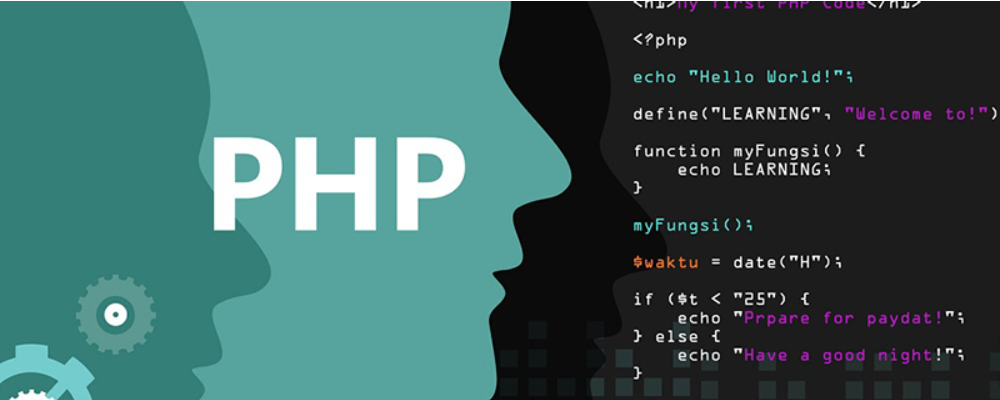 什么是启发式算法 启发式算法有哪几种 启发式算法的特点
什么是启发式算法 启发式算法有哪几种 启发式算法的特点
阅读:18
-
 币安安卓版下载指南 华为手机安装教程与步骤详解
币安安卓版下载指南 华为手机安装教程与步骤详解
阅读:18
-
 MySQL convert函数用法详解
MySQL convert函数用法详解
阅读:18
-
 华为手机安装O易okex(欧易交易所)提示危险怎么办?详细解决方法来了!
华为手机安装O易okex(欧易交易所)提示危险怎么办?详细解决方法来了!
阅读:18
-
 华为手机无法下载币安?教你快速安全安装币安App的正确方法
华为手机无法下载币安?教你快速安全安装币安App的正确方法
阅读:18
-
 “躺平说是什么梗”揭秘年轻人消极抵抗现象背后的社会心态与网络文化
“躺平说是什么梗”揭秘年轻人消极抵抗现象背后的社会心态与网络文化
阅读:18
-
 Linux中cpio命令保存文件权限设置步骤详解
Linux中cpio命令保存文件权限设置步骤详解
阅读:18
-
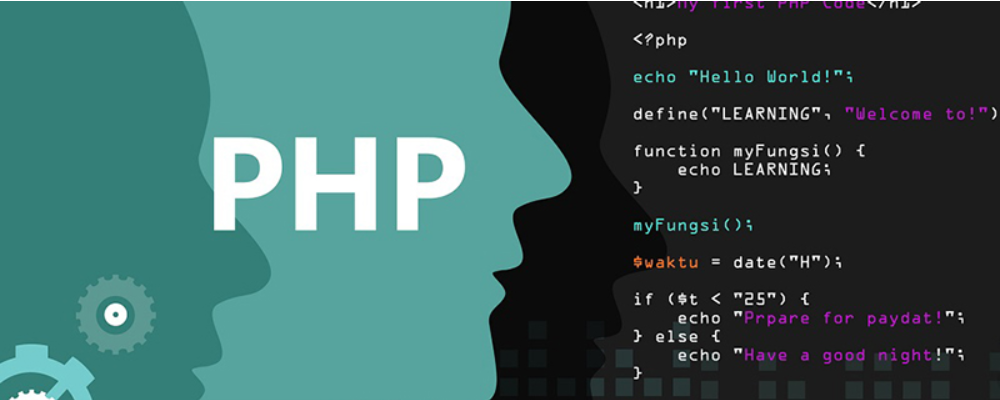 中间人攻击(MITM)有哪些方式 中间人攻击的防护措施有哪些
中间人攻击(MITM)有哪些方式 中间人攻击的防护措施有哪些
阅读:18